Что такое dsn сервер. Основные понятия Domain Name System. Прикрепляем IP адрес к домену
Недоступен dns сервер – это довольно частая неисправность, которая может случиться на любом компьютере, поэтому любому пользователю ПК необходимо знать, как справиться с этой неполадкой, и что вообще значит dns-сервер. Ведь обычно, когда не удаётся найти dns address сервера и не работает интернет, то компьютер или ноутбук в полной исправности, в рабочем состоянии также находится и провайдер, и модем. Но не стоит переживать по поводу неполадки, ведь эту проблему достаточно легко решить.
За что отвечает DNS-сервер?
Технологическая функция этого сервиса нужна для корректной работы браузера компьютера или ноутбука и интернет-ресурсов, имеющих определенную доменную зону и имя. У каждого интернет-ресурса есть свой IP-адрес. Сервер dns позволяет браузеру компьютера без проблем найти какой-либо сайт, выдавая компьютеру на запрос IP-адрес.
Модем у каждого пользователя настроен на автоматическое получение DNS с серверов компании провайдера. Иногда эти сервера могут неисправно работать, но, к счастью, это поправимо.
Устранение неполадок
Работы сервера может быть нарушена по двум основным причинам:
- Не отвечает на запросы клиентов;
- Неправильно разрешает имена.
В случае неполадок в сети, убедитесь в том, что подключение к интернету находится в порядке, в обычном режиме функционируют кабели или сетевые платы. Используйте команду ping, если все в порядке и проверьте таким образом, свяжется ли сервер с другими устройствами этой же сети.
Если и команда ping
не может помочь и не отвечает на запросы сервер, то команда nslookup
поможет вам проверить, исправно ли отвечает сервер на запросы клиентов.
Но может быть и такое, что при изначальной настройке DNS-сервера он был настроен обслуживать ограниченный список IP-адресов. Возможно, что ваш запрос на определенный IP-адрес не может быть обслужен. Для этого нужно проверить сервис и указать уже другой адрес, но который входит в этот список. Если сервер ответит на запрос, тогда следует просто добавить недостающий адрес в список обслуживания.
В дополнительных настройках безопасности или брэндмауэре может использоваться нестандартный служебный порт, но обычно это происходит редко. В таком случае проверьте настройки прокси-сервера или брэндмауэра на блокировку трафика. Если блокировки нет, тогда добавьте фильтр пакетов в настройки на разрешение трафика на стандартные порты.
Настройка динамического ДНС понадобится, если вы имеете динамический айпи-адрес (IP-адрес). То есть при каждом входе ваш айпи-адрес будет меняться, а этот сервис позволит следить за этими изменениями.
В случае постоянных неполадок с настроенным сервером, необходимо перейти на публичные DNS от Google. Если windows не удается связаться с устройством или ресурсом основной DNS-сервер, то эти сервера будут работать всегда исправно, в отличие от сбоев модема и провайдера.
Для того чтобы перейти на DNS от Google нажмите Пуск, затем перейдите на команду, которая называется Центр Управления сетями и Общим доступом в Панели Управления, там вы увидите команду Изменение параметров адаптера. Можно настроить оба адаптера для выхода в сеть – и проводной, и беспроводной. Нажимайте на значок адаптера, затем на его Свойства и Свойства Протокол Интернета версии 4 (TCP/ IPv4). В закладке Общие вводим такие значения.
Проблема, когда не отвечает ДНС сервер, настойчиво преследует пользователей российского сегмента глобальной сети. Хотя можно легко избавиться от большинства возникающих сложностей просто перенастроив DNS для исправного функционирования интернета в компьютере пользователя.
Если DNS сервер бывает недоступен, а при этом все устройства пользователя в исправном состоянии и отсутствуют финансовые долги перед провайдером, то, как правило, нет доступа к всемирной паутине по причине некорректных настроек. Необходимо просто знать, как исправлять ошибки в настройках и с доступом в интернет сложностей не будет.
Ниже приведено подробное руководство по устранению проблемы, надо только строго выполнить все последовательные шаги инструкции.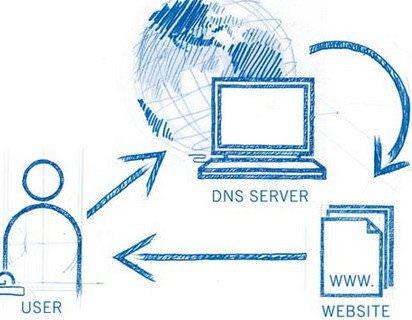
Для чего служат DNS сервера?
Что это такое и зачем требуются ДНС-сервера? При переходе на любой сайт в интернете пользователю становится доступна определенная директория на сервере. В этом разделе сохранена информация, которую интернет обозреватель пользовательского компьютера воспроизводит в виде привычной веб-страницы. Все сервера имеют индивидуальный «IP», через который и осуществляется вход.
Главное требование к DNS – это чтобы они обеспечивали точное перенаправление с «Айпи-адреса» на домены, которые уже имеют не цифровой адрес, а буквенный..ru». Во всемирной паутине этот сайт имеет IP - 46.36.219.125..36.219.125, потому что машины могут понимать только цифровые коды, а не буквенные. Однако иногда бывает, что сервера неправильно работают и тогда на монитор пользователя выводится неприятная надпись: «DNS сервер не отвечает».
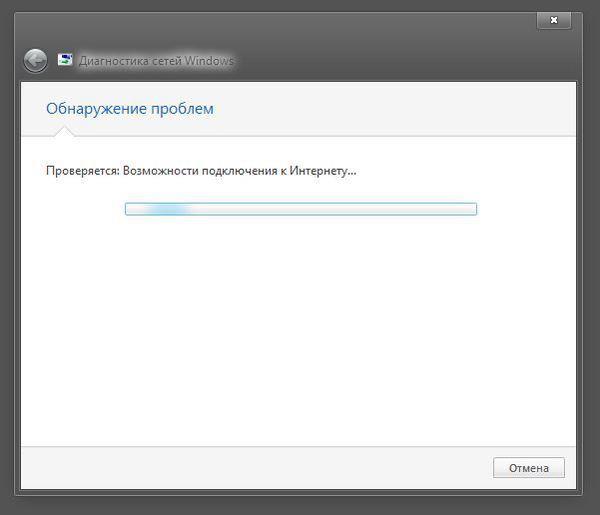 На панели задать появляется желтый треугольник с «!» внутри.
На панели задать появляется желтый треугольник с «!» внутри.
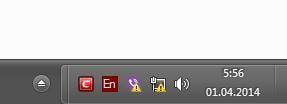 Далее пошагово рассмотрим, что делать в такой ситуации.
Далее пошагово рассмотрим, что делать в такой ситуации.
Инструкция по устранению проблемы
Необходимо выполнить следующие последовательные действия:
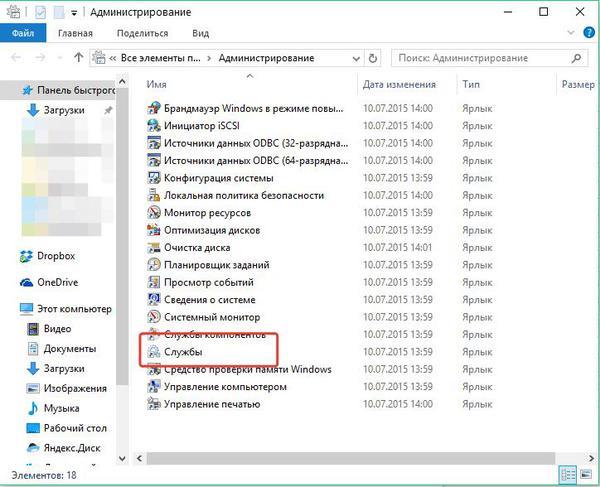
Когда вышеуказанная служба выполняется, а доступа в интернет все равно нет, то требуется сделать следующие шаги:
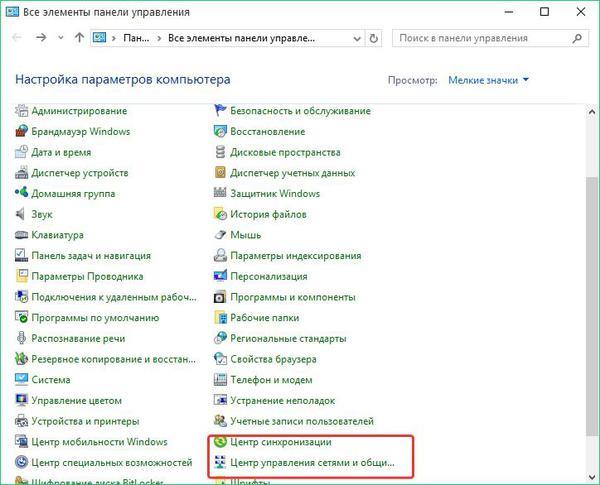
При отсутствии доступа к интернету после внимательного исполнения вышеуказанных этапов, скорее всего есть ошибки непосредственно в работе Виндовс. Можно воспользоваться известной функцией отката ОС ко времени, когда все работало нормально. С этой целью необходимо сделать всего несколько шагов:
- Через «Пуск» открыть окно «Восстановление системы»;
- Выбрать точку восстановления и откатить систему.
- Перезапустить ПК.
Наиболее часто появляющиеся сложности
Нередко подобные сложности появляются, когда пользователи некорректно ввели настройки сети либо из-за заражения компьютера вредоносными приложениями. Поэтому рекомендуется убедиться в актуальности антивирусных баз установленной утилиты и в активности фаервола.
Иногда проблемы появляются из-за некорректно введенных параметров в интерфейсе своего роутера или банальные пропуски некоторых пунктов в его настройках.
Интернет представляет собой собрание локальных компьютерных сетей, которые располагаются во всех странах мира. Как правило, такие линии связи контактируют друг с другом, соблюдая единые правила, называемые протоколами. Такие условия принимаются всеми сторонами на добровольной основе, ведь еще не существует ни единого правительственного нормативного акта, который заставлял бы их использовать.
Что такое DNS?
DNS - это один из самых важных наборов правил. Название расшифровывается как "доменная система имен". DNS стоит воспринимать как которая содержит информацию о девайсах сети: IP-адрес, сведения для маршрутизации почтовых сообщений, имя машины.
Самая первая доменная система для BSD-Unix появилась 30 лет назад. Berkley Internet до сих пор продолжает входить в состав большинства Unix-систем.
DNS-сервер - что это?
Любой компьютер в сети Интернет носит статус клиента. Также он может параллельно играть роль сервера.
Когда существует необходимость ускорить процесс определения имен, на помощь приходит DNS-сервер. Что это такое, спросите вы?
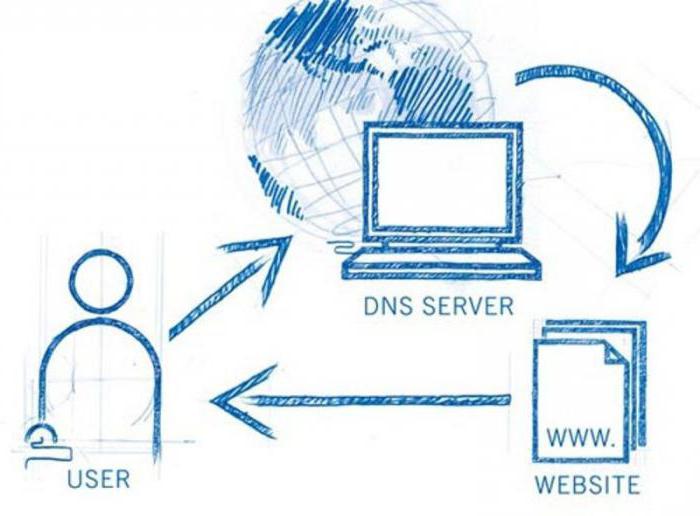
DNS-сервер - это компьютер, на котором происходит преобразование символьных имен в IP-адреса, и наоборот.
В случае если компьютер - клиент, сетевые программы пользуются функцией gethostbyaddr для определения имени машины по ее сетевым контактным данным. Опция gethostbyname позволяет узнать IP-адрес устройства.
Если девайс используется в качестве DNS-сервера, то это свидетельствует о регистрации хотя бы одного домена на машине.
DNS-сервер отвечает на запросы привязанных к нему доменов и пересылает их при надобности к другим компьютерам из чужой зоны.
DNS-адреса в интернете
Исходя из того, что DNS - это каждому компьютеру необходимо в ней идентифицироваться. Именно поэтому сетевым девайсам присваиваются собственные уникальные имена, которые состоят из букв, разделенных точками.
То есть DNS-адрес - это уникальная комбинация, состоящая из имени реального компьютера и контактных данных доменов.
Основные понятия Domain Name System
Структура DNS имеет вид древовидной иерархии, состоящей из узлов и прочих элементов, о которых вы сейчас узнаете.

На вершине расположена корневая зона. Ее можно настраивать на различных зеркалах, которые содержат данные о серверах и отвечают за домен DNS. Это происходит на компьютерах, размещенных по всему миру.
Многочисленные серверы корневой зоны занимаются обработкой любых запросов, даже нерекурсивных. Мы уже не раз повторили это таинственное слово, а значит, пришло время объяснить, в чем заключается его суть.
Зоной можно назвать абсолютно любой участок древовидной системы доменных имен. Это цельный и неделимый сектор на карте. Выделение нескольких ветвей в одну зону позволяет делегировать ответственность за данную часть дерева другой организации или лицу.
Каждая область обязательно содержит такой компонент, как служба DNS. Это позволяет локально хранить данные, за которые приходится отвечать.

Что касается домена, то это всего лишь ветвь древовидной структуры DNS, частный узел, который имеет не одно устройство в подчинении.
В интернете есть огромное количество доменов, и все они, кроме корневого, подчиняются вышестоящим элементам.
Серверы DNS
Вторичный сервер DNS - это один из главных компьютеров. Он копирует все файлы, хранящиеся на первичном сервере. Его главное отличие заключается в том, что данные приходят с главного сервера, а не с конфигурационных файлов зоны. Вторичный DNS-сервер может делиться информацией с остальными компьютерами такого же уровня. Любой запрос по хостам авторитетного сервера будет передан либо ему, либо главному устройству.

Количество вторичных серверов не ограничивается. Их может быть сколько угодно. Оповещения об изменении или расширении зоны поступают регулярно, но тут все зависит и от настроек, установленных администратором.
Трансфер зоны чаще всего осуществляется посредством копирования. Существует два механизма дублирования информации: полный и инкрементальный.
Кэширующий сервер DNS
DNS Unlocker - что это за программа?
Это дополнительный модуль, который часто прилагается при установке бесплатных программ. Он чрезвычайно вредит производительности и эффективности персонального компьютера.

Это программа, которая может разрушить систему либо привести ее к бездействию. Это вирус, который молниеносно распространяется по всему миру. После первого вторжения в систему DNS Unlocker начинает действовать в то есть незаметно для пользователей. Модуль постепенно устанавливает на компьютер вредоносные и опасные коды, которые приводят к возникновению угроз системы. Кроме этого, вирусный модуль автоматически отключает антивирус, чтобы ничто не смогло защитить важные файлы и документы, к которым медленно подбирается программа.
Как определить, что ваш компьютер заражен вредоносной программой
Каковы же признаки того, что ваш ПК инфицирован DNS Unlocker? Что это за программа, вы уже знаете. Приступим к изучению сигналов, которые свидетельствуют о том, что ваши данные под угрозой.
- Возникновение неизвестных окон. Если при работе с компьютером начали появляться всплывающие объявления, отнеситесь к проблеме серьезно. Это один из признаков того, что вашу систему заразил вирусный модуль.
- Упадок производительности ПК. В последнее время ваш ПК начал очень медленно выполнять стандартные действия, на которые раньше уходили секунды? Проверьте производительность машины. Если этот показатель стремительно упал, значит, пришло время проверять систему и удалять DNS Unlocker.
- Аварийная работа системы. Если в последнее время ваш компьютер начал очень часто зависать, это также может говорить о присутствии вирусного модуля.
- Перенаправление на другую веб-страницу. DNS Unlocker - это вирусный модуль, который может изменить настройки браузеров. Это проявляется в перенаправлении на другие ресурсы. Также может измениться вид домашней страницы и поисковая система, установленная по умолчанию.
- Новые значки. На вашем рабочем столе могут появиться неизвестные ярлыки, содержащие ссылки на вредоносные и опасные веб-сайты.
- Аппаратные споры. Этот случай характеризуется отключением принтера и других устройств без вашего непосредственного вмешательства. Вы можете выбирать одни настройки, а компьютер будет реагировать на ваши команды совсем иначе либо вовсе не отвечать на них. Такая ситуация также может говорить о зараженности системы.
- Отсутствие важных файлов. Во время работы с приложениями ваша система может сообщать о критической ошибке - отсутствии важных данных. Вполне вероятно, что работы вирусного модуля. Внедрившись в систему, он способен залезть в ее настройки и удалить важные файлы, без которых корректная работа приложений становится невозможной.
Опасное воздействие DNS Unlocker на операционную систему Windows
- Вредоносное дополнение может изменить настройки браузера, привычные для вас. Речь идет о поисковой системе, что используется по умолчанию, домашней странице, всевозможных переадресациях на опасные сторонние ресурсы.
- Открыв браузер, вместо последних вкладок вы увидите незнакомую веб-страницу.
- Различные всплывающие окна и будут мешать рабочему процессу. А переход по ссылкам из них - это дополнительная угроза для вашего компьютера.
- Ярлык «Мой компьютер» заменяется другим значком со ссылкой на посторонний вредоносный ресурс.
- Внедрившись в систему, вирус делает ее уязвимой, размещая подставные системные утилиты и панели инструментов.
- Поисковая система браузера начинает выдавать недостоверные результаты, а это сильно навредит, особенно если дело касается поиска официальной информации.
- DNS Unlocker изменяет стандартные настройки ОС, а также отключает диспетчер задач.
- Приложения начинают очень медленно работать и лишь периодически реагировать на запросы пользователя.
- Как и большинство вирусов, DNS Unlocker доберется до ваших конфиденциальных данных: имени, паролей. Также программа вскроет все ваши фотографии и личные файлы.
- Некоторые пользователи утверждают, что вредоносный модуль способен заблокировать доступ к рабочему столу и потребовать плату за его открытие.
- Вполне логично, что DNS Unlocker блокирует антивирусы, ведь ему хочется как можно больше времени оставаться незамеченным и распространять опасный код.

Поэтому очень важно выявить вредоносный модуль и как можно раньше его удалить. Только такая радикальная мера спасет ваш компьютер от потери важных данных.
Что такое DNS сервер, принцип работы DNS сервера
Что такое DNS сервер
DNS сервер - это сервер, позволяющий преобразовывать символьные имена доменов в IP адреса, и наоборот.
Домен - это определённая зона в пространстве доменных имён, которой обязательно присваивается как минимум один IP адрес.
Как работает DNS
Служба DNS служит для сопоставления доменного имени IP адресу. Система DNS состоит из множества серверов разного уровня, в каждой сети должен быть свой DNS сервер, который содержит локальную базу DNS записей.
Как это работает:
- Клиент делает запрос на локальный DNS сервер, например, в адресной строке браузера вы набрали адрес сайта;
- Если локальный DNS содержит данную запись, то он даёт ответ. В нашем примере, браузер получит IP адрес сайта, и обратиться к нему.
- Если в локальном DNS, нет нужной записи, то он обращается к следующему DNS серверу, и так, до тех пор, пока запись не будет найдена.
Одному IP адресу может быть сопоставлено множество доменных имён - это называется виртуальный хостинг. Но и одному доменному имени может быть присвоено множество IP адресов, как правило для распределения нагрузки.
Записи DNS сервера
У DNS сервера есть несколько видов записей, рассмотрим их:
Запись SOA создаёт зону для домена, например, нам нужно добавить домен exempl.com, тогда нам сначала нужно создать запись SOA, которая будет указывать, на каком сервере хранится информация о данном домене. У записи SOA есть несколько параметров:
- Serial - серийный номер зоны. Он увеличивается каждый раз, при внесении изменений в данном домене, это нужно для определения изменений с вторичного DNS сервера и определении надобности обновления своего кеша.
- Refresh - период обновления. Период в секундах, через который, вторичный DNS сервер должен проверять серийный номер первичного сервера на предмет изменений, и обновлять данные если требуется.
- Retry - повтор обновления. Задаёт частоту попыток обновления вторичного DNS, при ошибке подключения к первичному. Задаётся в секундах.
- Expire - срок хранения данных первичного DNS на вторичном, при неудачных попытках подключения и обновления данных.
- TTL - время жизни записей данной зоны в кеше вторичных DNS серверов. Например, время жизни A записи данной зоны на вторичных серверах. Если данные часто меняются, рекомендовано устанавливать маленькое значение.
Запись NS (name server) - указывает на DNS сервер для данного домена, то есть на сервер, где хранятся A записи.
example.com IN NS ns1.ukraine.com.ua
Запись A (address record) - эта запись, указывает на IP адрес домена.
example.com IN A 91.206.200.221
Запись CNAME (canonical name record) указывает на синоним данного домена, то есть данному домену будет присвоен IP адрес домена, на который ссылается данная запись.
example.com IN CNAME xdroid.org.ua
Запись MX (mail exchange) указывает на почтовый сервер для данного домена.
example.com IN MX 10 mail.example.com
Дополнительная цифра перед mail.example.com указывает на величину приоритета - меньше цифра - выше приоритет.
Запись PTR (Pointer) - является обратной записью записи A. Поиск IP адреса по домену осуществляется благодаря записи A, а поиск домена по IP адресу благодаря записям PTR. Записи PTR имеет смысл ставить только на физическом хостинге, так как на виртуальном хостинге у всех имён один IP.
Это далеко не полный перечень записей DNS сервера, но основные записи мы рассмотрели.
Полный перечень DNS записей:
- SOA (start of authority record)
- NS (name server)
- MX (mail exchange)
- A (address record)
- CNAME (canonical name record)
- TXT (Text)
- PTR (Pointer)
- SRV (Server selection)
- AAAA (IPv6 address record)
- AFSDB (AFS data base location)
- ATMA (ATM address)
- DNAME (Name redirection)
- HINFO (Host information)
- ISDN (ISDN address)
- LOC (Location information)
- MB (Mailbox)
- MG (Mail Group Member)
- MINFO (Mailbox or Mail list info)
- MR (Mail rename)
- NAPTR (Naming Authority Pointer)
- NSAP (NSAP address)
- RP (Responsible Person)
- RT (Route through)
- SPF (Sender Policy Framework)
- SRV (Server Selection)
- X25 (X.25 PSDN address)
|
Не забываем оставлять |



